12 лучших расширений Инстаграм для браузеров
Инстаграм ,больше известен больше как мобильное приложение. Для тех, кто предпочитает работать на компьютере, долгое время не было удобной версии Instagram.
Для пользования Инстаграмом приходилось устанавливать программы-эмуляторы на ПК . Но недавно появились расширения для любого браузера для использования Instagram. О каждом полезном плагине читайте в нашей статье.
Публикация в Instagram* с компьютера или ноутбука через браузер
Раньше, войдя под своей учетной записью Instagram* на официальном сайте https://www.instagram.com/* вы не могли публиковать фото и видео, но можно было смотреть чужие фото, были доступны функции комментирования, подписок, лайков и другие.
Начиная с мая 2017 года при входе на сайт с мобильного устройства — планшета или телефона, вы можете добавить фото в Instagram*, даже без установки соответствующего приложения. Эту возможность можно использовать и для публикации из браузера.

- Зайдите в вашем браузере (подойдут Google Chrome, Яндекс Браузер, Edge, Opera) на сайт Instagram.com* и войдите под своей учетной записью. Далее действия описываются для Google Chrome.
- Нажмите клавиши Ctrl+Shift+I — откроется консоль разработчика (ее же можно открыть, нажав в любом месте страницы правой кнопкой мыши и выбрав пункт «Просмотр кода элемента», аналогичный пункт присутствует в большинстве браузеров).
- В консоли разработчика нажмите по иконке эмуляции мобильных устройств (изображение планшета и телефона), а затем в верхней строке задайте удобное вам устройство, разрешение и масштаб (так, чтобы было удобно просматривать ленту Инстаграм*).
- Обновите страницу с помощью кнопки обновления браузера.
- Сразу после того, как будет включена эмуляция планшета или телефона, а страница обновлена, в открытом Instagram* появится кнопка добавления фото (если не появилась, обновите страницу). При ее нажатии вам будет доступен выбор файлов на компьютере — просто выбираем фото и публикуем как обычно.
Вот такой новый способ, сильно упрощающий задачу.
Программа Gramblr

При помощи данной программы добавить фото в Инстаграм вполне реально, однако придется слегка потрудиться.
- Сперва нужно скачать утилиту на официальном сайте.
- Открываем, заполняем поля для входа, попадаем в свой аккаунт.
- Ниже нажимаем на кнопку «Добавить фото», выбираем нужную фотографию и загружаем в аккаунт.
Расширение Инстаграм для Google Chrome
Без сомнения, социальная сетm Instagram хороша всем. Однако и у неё есть недостаток, полноценно она работает только с телефона. Но данная проблема решаема и этой статье мы расскажем, как работать в данной из сети, загружать видео и фото на ПК с помощью Instagram Web расширения Chrome.
В интернет-магазине Chrome можно найти много различных расширений для Инстаграма, которые можно установить в браузер и использовать все возможности мобильной версии платформы.
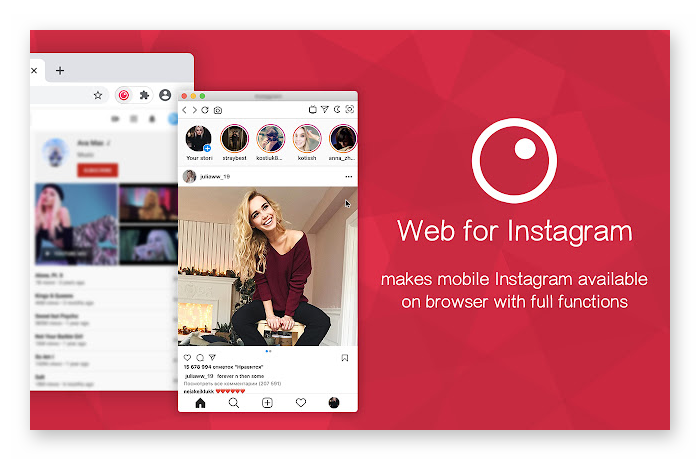
Extension for Instagram
Расширение Extension for Instagram для браузера Google Chrome Можно скачать из интернет-магазина Chrome.
Плагин открывает следующие возможности:
- просмотр сообщений Инстаграм в мобильной версии;
- загрузка фото или видео прямо со своего рабочего стола;
- включение и отключение функций в соответствии с вашими потребностями;
- добавление интерактивных ссылок;
- тёмная тема.

Активированное расширение превращает десктопную версию Инстаграма, открытую в браузере, в мобильную. При первом входе на свою страницу расширение предлагает добавить иконку instagram на ваш рабочий. На экране отображаются все функциональные кнопки мобильной версии Инстаграма: слева внизу размещена кнопка «Домой», дальше «Поиск», «Лайк», кнопка перехода в профиль и, соответственно, кнопка добавления новой фотографии или видео.
Веб для Instagram
Простой на первый взгляд плагин Веб для Instagram, который интегрируется в браузер и после авторизации работает как эмулятор мобильной версии в обозревателе Google Chrome.
Независимо на какой странице в браузере вы находитесь достаточно кликнуть на иконку расширения и работать в Инсте, как если бы вы в руках держали телефон.
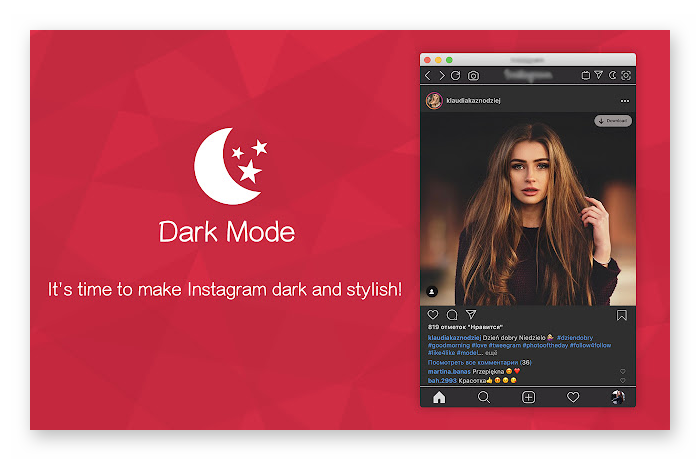
Здесь есть возможность просматривать истории ваших подписчиков и друзей, на которых на которых вы подписаны, создавать собственные истории, отмечать лайком, комментировать и делиться публикациями, корректировать настройки и добавлять публикации. Окно расширение адаптивное вы можете растягивать, захватив за один край. Также вы можете разместить окно расширение Инстаграма в любом месте экрана.
Web for Instagram with Direct
Неофициальный клиент для Хрома Web for Instagram with Direct работает похожим образом, что и предыдущий plugin. После установки требуется авторизация в своей своей учётной записи Инстаграм.
Расширение обладает набором полезных функций:
- Прямые сообщения.
- Загрузка истории и IGTV.
- Создание снимков экрана.
И многое другое. Основная задача разработчиков при создании данного расширении, чтобы ваш социальный опыт был проще и удобнее. Одним щелчком мыши в браузере вы попадаете в популярную сеть, где можете делиться фото, видео, просматривать новостную ленту и общаться с друзьями.
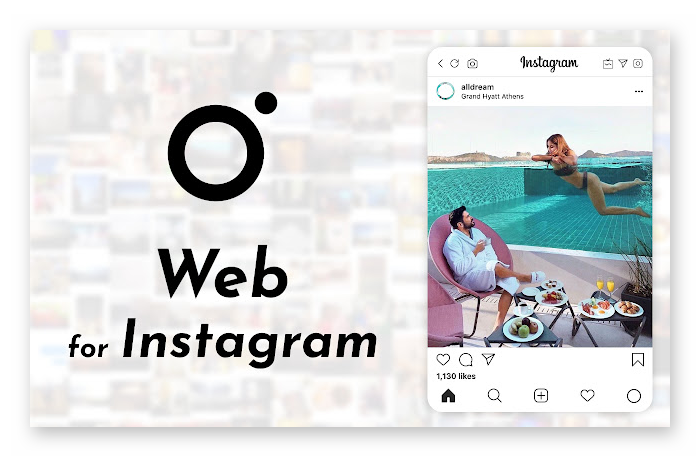
Личные сообщения полностью работают, поэтому вам легче будет общаться с близкими близкими людьми. Функция снимка экрана также доступна в интернете для инстаграм. Просто сделайте снимок с интересными моментами и делитесь ими с друзьями.
Web App for Instagram with DM
Следующий плагин Web App for Instagram with DM облегчит общение в социальной сети Инстаграм через компьютер. После установки и активации расширения открывается новая вкладка, где вы можете выбирать девайс, через который будет эмулироваться работа мобильной версии Инстаграма.
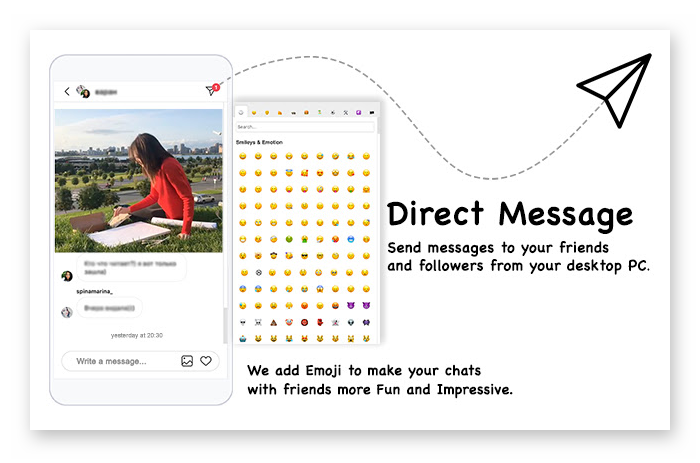
В центральной части вкладки изображен мобильный телефон. Курсором мыши вы можете скролить ленту, переходить по кнопкам, отмечать публикации лайком. Добавлять свои фото и видео. Директ полностью работает.
Instagram Assistant For Web
Очередной ассистент Инстаграма для Google Chrome позволяет загружать фото, видео и рассказы. DM поддерживает веб-интерфейс Mobile Features.
После установки расширения при переходе через браузер на свою страницу Инстаграма в шапке можно наблюдать кнопку в виде смартфона. При клике на неё с правой части откроется своеобразный эмулятор полностью повторяющий дизайн мобильного приложения Instagram со всеми функциями и возможностями.
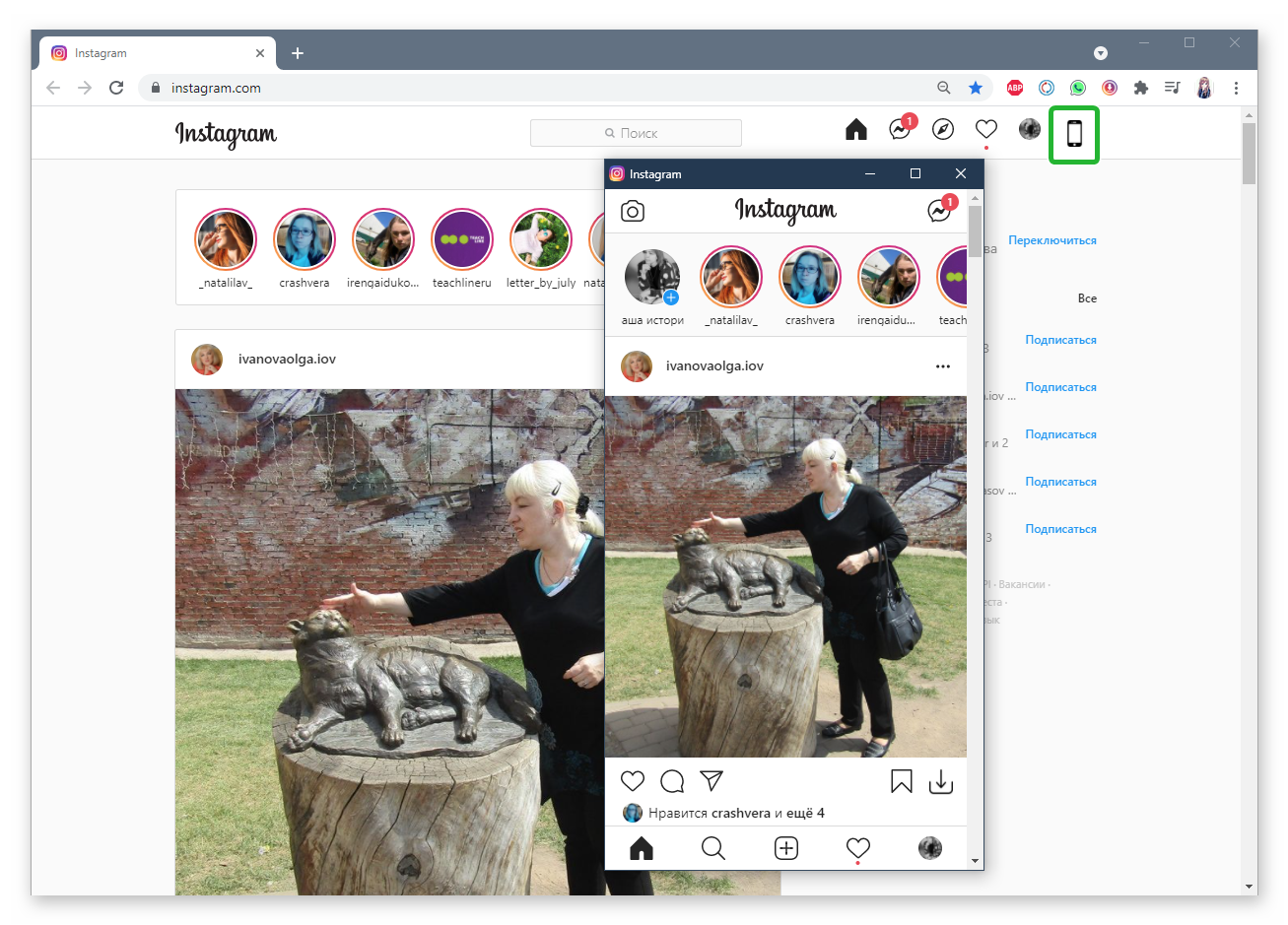
Установка расширения
Принцип установки всех плагинов или расширений, которые мы описали в данной статье и других, которые можно встретить в интернете – не отличается.
- Вы переходите на страницу инсталляции и подробной информации о расширении и кликайте кнопку «Установить».
- Далее в открывшемся небольшом окне подтвердите действие, нажав на соответствующую кнопку.
- Для активации плагина нажимаете на иконку расширения в панели расширений. И далее в зависимости от самого инструмента либо открывается новая вкладка, либо небольшое окно, где вам необходимо авторизоваться в вашей учетной записи.
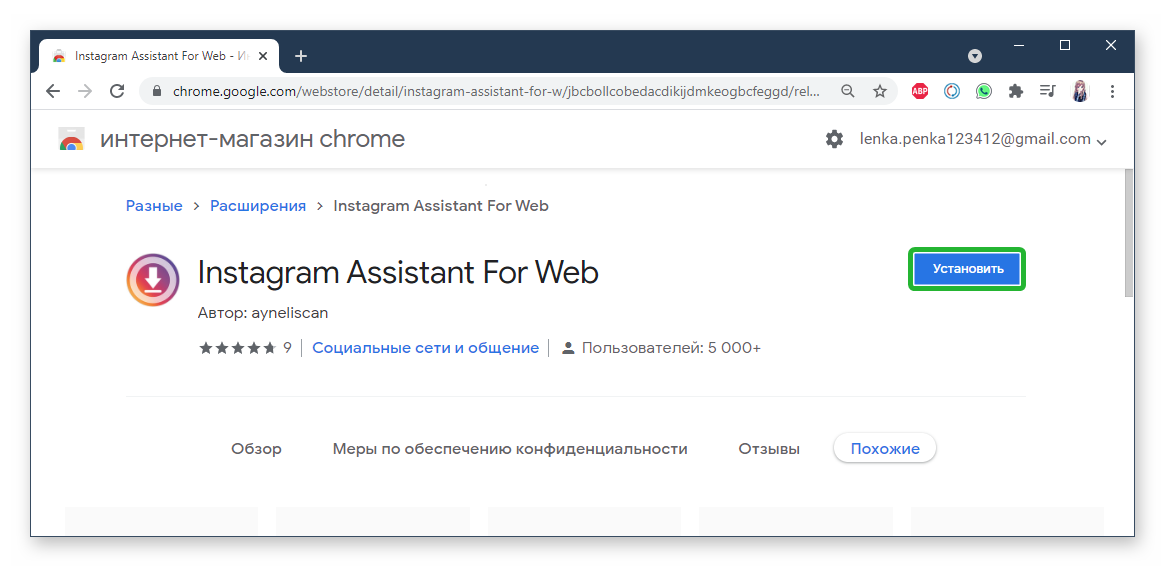
И дальше можно работать с инстаграмом в браузере компьютера, как если бы у вас в руках был мобильный телефон, но с большими возможностями быстрой загрузки фото или видео прямо с ПК.
Использование онлайн-сервисов
Функционал таких сервисов направлен не только на загрузку фотографий, но и на раскрутку аккаунта. Сайт будет самостоятельно загружать материал через определенный промежуток времени.
Но, чтобы запостить фотку через подобные ресурсы, придется купить подписку или довольствоваться ограниченным набором возможностей.
Также требуется указать логин и пароль от аккаунта социальной сети, чтобы бот смог выкладывать материалы без участия владельца страницы.

Это не самый безопасный способ загрузки материалов с компьютера, поэтому подробно рассматривать его не стоит.
Почему нет функции «Добавить» на компьютере
Функция «Добавить», позволяющая загружать фотографии в профиль, отсутствует во всех компьютерных версиях Instagram из-за того, что компания позиционирует своё детище как мобильное приложение. То есть на первом месте для создателей Instagram стоят пользователи, авторизующиеся через телефон или планшет.
От количества пользователей зависит популярность ресурса, а значит и количество денег, которое можно на нём заработать. Поэтому компания приняла подобные меры ограничения, чтобы пользователи не делились на тех, кто сидит с компьютера, и тех, кто сидит с мобильного устройства.
Как обработать фото на компьютере
В самом Инстаграм – будь то приложение, расширение или веб-версия – уже встроены фильтры и инструменты для коррекции цвета, яркости, контрастности и т.п.
В программах сторонних производителей могут быть свои инструменты. Например, Gramblr имеет встроенный фоторедактор с:
- рамками;
- стикерами;
- эффектами и т.д.
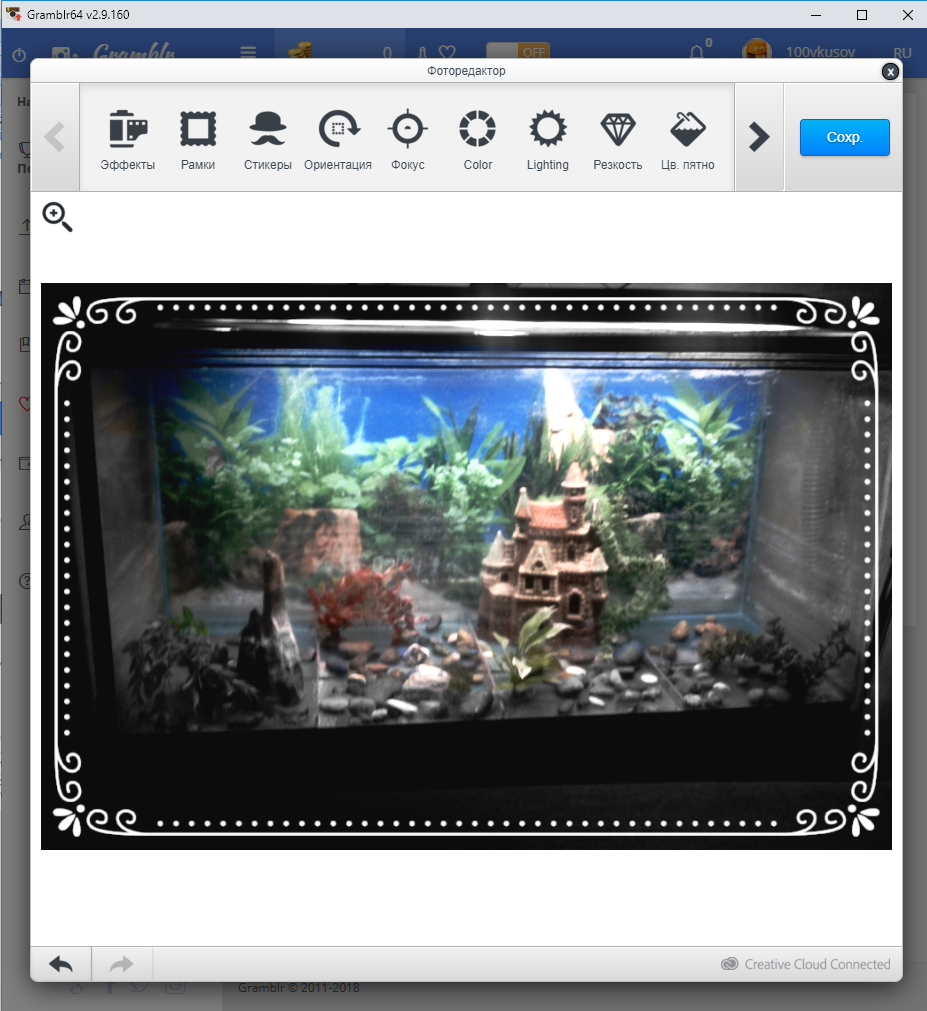
Ну и конечно, можно заранее обработать фотографию в любом графическом редакторе.
В этом и заключается одно из преимуществ работы с Инстаграм через компьютер – можно обрабатывать фото не только стандартными, встроенными в Gramblr или в официальное приложение инструментами, но и вообще любыми подручными средствами, хоть «Фотошопом», хоть «Пэйнтом».
Главное, после обработки – сохранить картинку в понятном для Инстаграм формате PNG или JPG.
Загрузка фотографий с компьютера
Чтобы не нагружать пользователей лишней информацией, сначала предоставим наиболее простой метод, который предполагает установку расширения для браузера. Такой вариант имеет единственный недостаток – на слабых ПК может замедлиться работа самого интернет-обозревателя. Чтобы этого не произошло, придется воспользоваться вторым способом и выполнить ручное переключение на мобильную версию сайта.
Использование расширения
Пошаговая инструкция, как загрузить фото в Инстаграм с компьютера через расширение:
- Запустить браузер Chrome. Можно использовать и другой обозреватель, главное, чтобы в библиотеке дополнений было то, которое способно переключить «User-agent» устройства.
- Через меню настроек открыть магазин расширений.
- В строку поиска вставить название – «Desktop for Instagram». Есть аналогичные дополнения, можно пользоваться ими. Также подойдет универсальное расширение «User-Agent Switcher», которое заставляет сайт думать, что был выполнен вход с телефона.
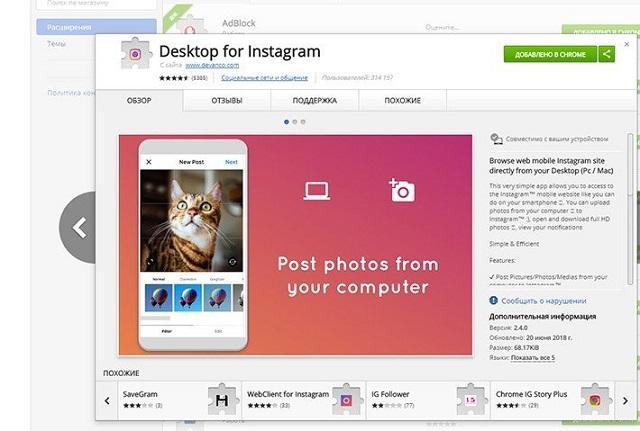
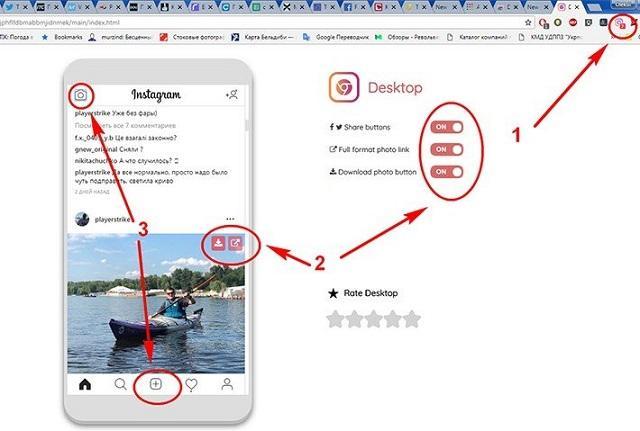

Расширение также обеспечивает дополнительные возможности – скачивание чужих фотографий и отображение ссылки на полноразмерный снимок.
Ручной метод
Теперь рассмотрим, как открыть мобильную версию Инстаграм для компьютера без установки программного обеспечения. Необходимый инструмент уже встроен в браузер:
- Перейти по адресу: https://www.instagram.com/ и выполнить вход на сайт.
- Кликнуть правой кнопкой мыши на пустое место страницы. В контекстном меню выбрать пункт «Просмотреть код» (на примере Chrome).
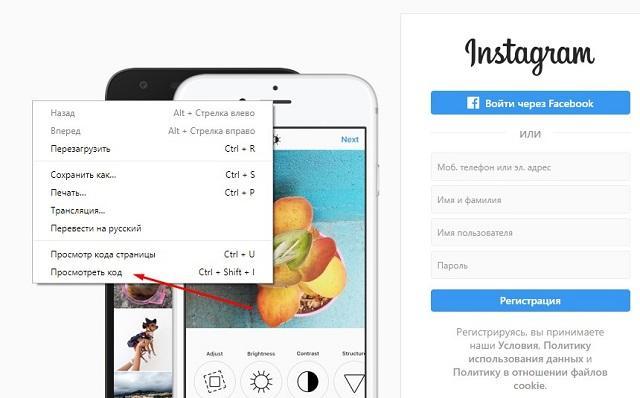
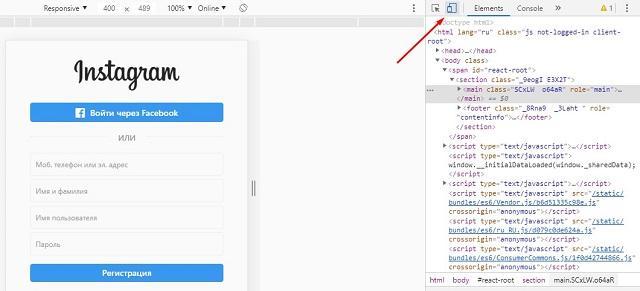
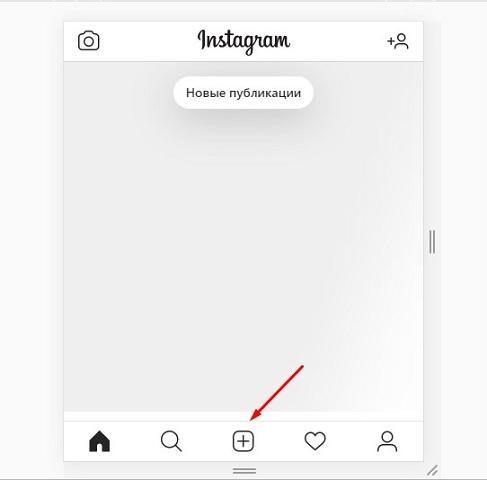
Надеемся, вам удалось разобраться, как добавить публикацию в инстаграм с компьютера. Оба метода легко применить на практике, нужно лишь следовать инструкции. Использовать расширение удобно, а ручной способ не требует дополнительного расхода ресурсов компьютера.
Как скачать фото с Instagram
Очень часто нам так нравятся снимки в Инстаграм, что мы хотим сохранить их на свой ПК. Есть несколько возможных способов сделать это.
Самый простой способ – воспользоваться программным кодом. Для этого нужно открыть пост с интересующим изображением и нажать комбинацию клавиш CTRL+U. Затем потребуется нажать комбинацию клавиш CTRL+F и в открытом окне поиска ввести «og.image». После этого вам нужно будет скопировать первую из ссылок с выбранным тегом и открыть ее в новом окне браузера.
После этого фото можно сохранять на рабочий стол.

Еще один способ того, как сохранить фотографию из Instagram на рабочий стол быстро, заключается в использовании одного из онлайн-сервисов:
- instaport.me;
- instagrabbr.com;
- webbygram.com;
- stapico.ru;
- instagrab.ru;
- downloadvideosfrom.com;
- igrab.ru;
- savemyfoto.com;
- savefrom.net.
Все эти сервисы позволяют скачивать фото и видео из Инстаграм бесплатно. Никаких трудностей в загрузке снимков нет – нужно просто ввести ссылку на интересующее фото. На некоторых онлайн-ресурсах есть ряд дополнительных возможностей: например, скачать все фотографии по выбранному хештегу. В большинстве сервисов не требуется даже регистрироваться.
Также для скачивания изображений вы можете воспользоваться расширением Instagram Downloader, которое доступно практически для всех популярных браузеров. Вам нужно будет просто установить это расширение в свой браузер и предоставить ему все необходимые разрешения.

Подпишитесь на нашу рассылку:












